Sådan får du visse kontakter til at ringe på lydløs Android

Hvis du vil få kontakter til at ringe på lydløs på din Android, skal du bare justere Forstyr ikke-undtagelser for foretrukne kontakter. Detaljer i artiklen.
At lytte til podcasts på iPhones indfødte Podcasts-app er normalt fremragende, og som på så mange andre podcast-platforme kan du downloade episoder til din telefon for at lytte offline. Nogle brugere rapporterer dog, at en podcast ikke downloades på iPhone eller iPad i Apple Podcasts. Hvis du er blandt dem, så tjek instruktionerne, vi har givet nedenfor.
Indholdsfortegnelse:
Hvorfor downloades min Apple-podcast ikke?
Hvis din Apple-podcast ikke downloades, skal du kontrollere netværket, justere appindstillingerne eller geninstallere Podcasts-appen. Hvis det ikke hjælper, skal du kontrollere indholds- og privatlivsbegrænsninger eller nulstil alle indstillinger.
1. Genstart din iPhone/iPad
Start med at genstarte din iPhone eller iPad. Der er et væld af problemer, der bliver løst efter en genstart. Dette burde løse problemet.
Det er selvfølgelig indlysende, at du har brug for en netværksforbindelse for at Apple Podcasts kan streame eller downloade individuelle episoder.
2. Kontroller netværksindstillingerne
Enhver netværksrelateret fejlfinding bør starte med at bekræfte, at dit netværk fungerer for andre apps. Test andre apps, der er afhængige af internetforbindelsen, og se, om indholdet indlæses efter hensigten.
Hvis du identificerer et udbredt problem, kan du prøve at løse det med disse trin :
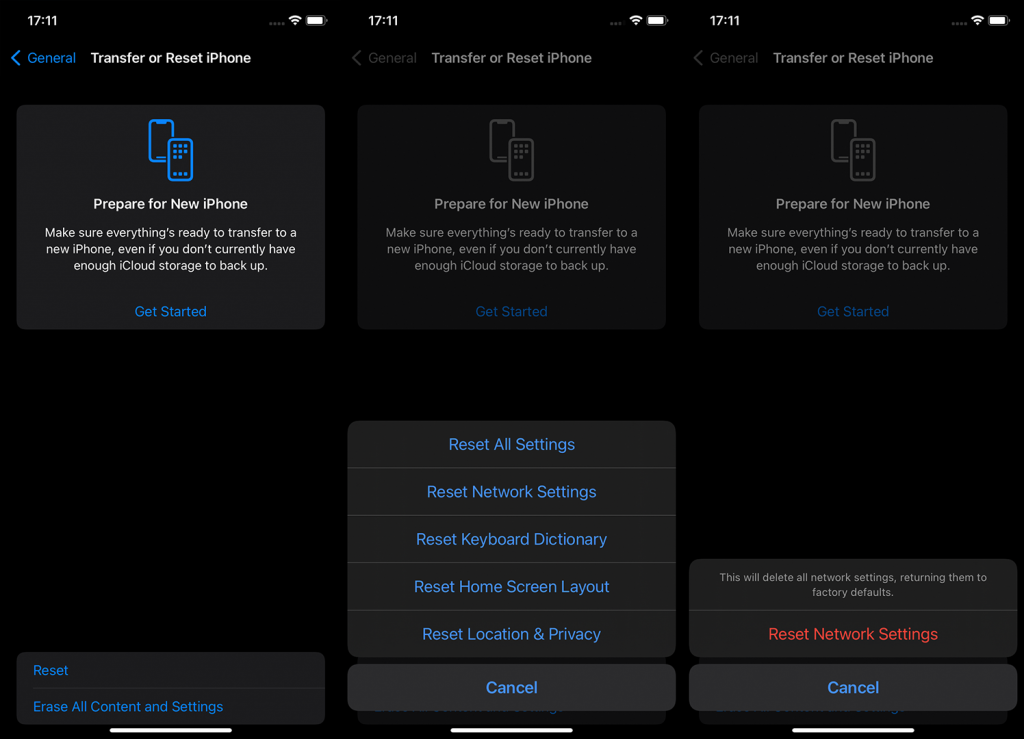
På den anden side, hvis alt fungerer, men Apple Podcasts stadig ikke vil downloade på din iPhone, kan du prøve at rette det med disse trin:
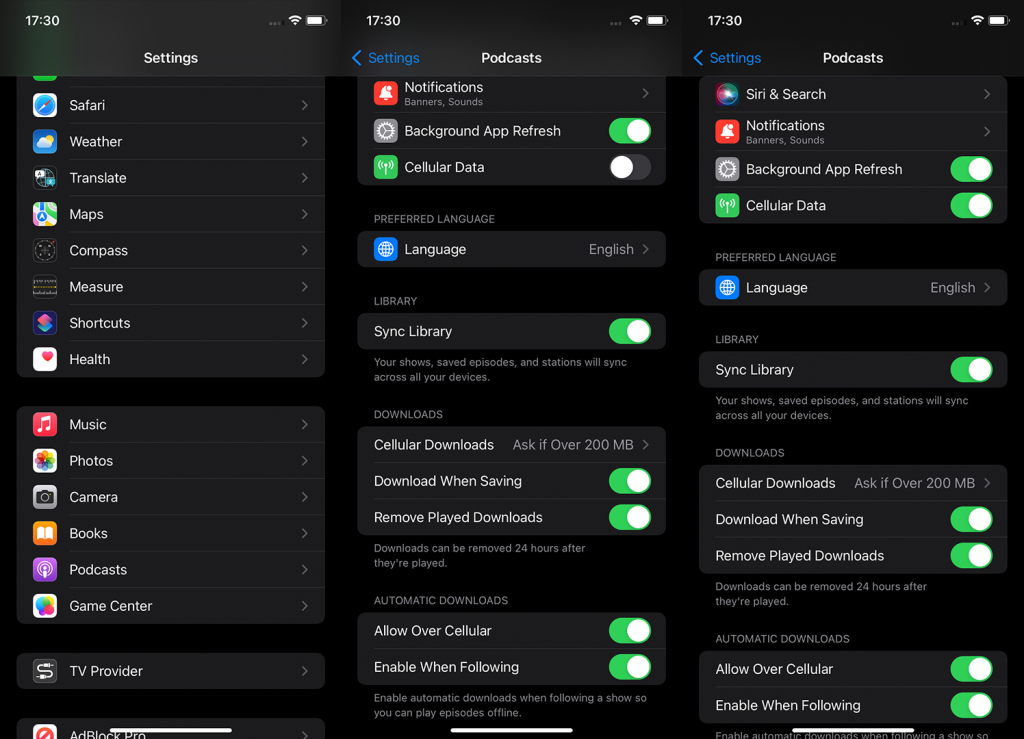
3. Tjek indholds- og privatlivsbegrænsninger
Ikke mange brugere vil blande sig med indholds- og privatlivsbegrænsninger, hvilket betyder, at disse muligheder sandsynligvis ikke er en årsag til dette Apple Podcast-problem. Det er dog værd at tjekke det ud, hvis du har denne mulighed aktiveret. Der er mange begrænsninger og politikker, du kan ændre, men af hensyn til fejlfindingen anbefaler vi at deaktivere indholds- og privatlivsbegrænsninger fuldstændigt.
Sådan deaktiverer du indholds- og privatlivsbegrænsninger på din iPhone:
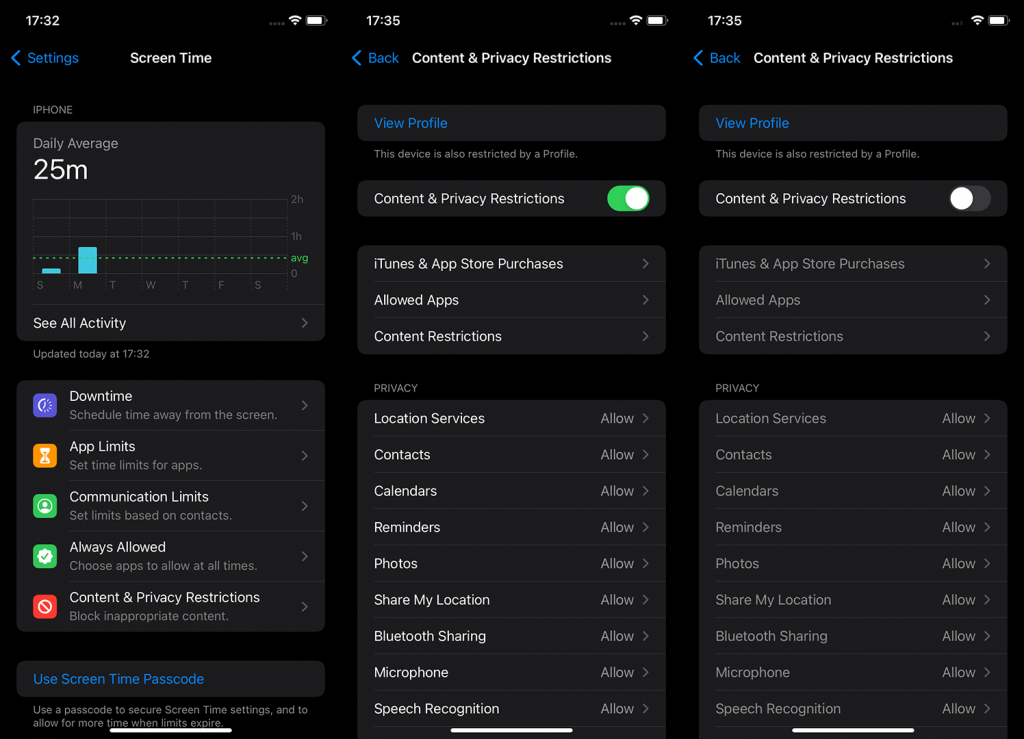
Hvis du ikke ønsker at gøre det og faktisk stoler på denne funktion, skal du sørge for at åbne Tilladte apps og tillade podcasts. Åbn også Indholdsbegrænsninger > Musik, podcasts, nyheder og træning, og marker indstillingen Eksplicit for at tillade podcasts, der har eksplicitte tags, at afspille.
4. Geninstaller podcasts
Det gode ved mange indbyggede apps på iOS er, at du sikkert kan geninstallere dem og tackle fejl og problemer på den måde. Baseret på mange rapporter lykkedes det brugerne at downloade podcasts normalt, efter at de fjernede og tilføjede appen igen fra App Store.
Med det i tankerne, her er, hvordan du geninstallerer podcasts på din iPhone eller iPad:
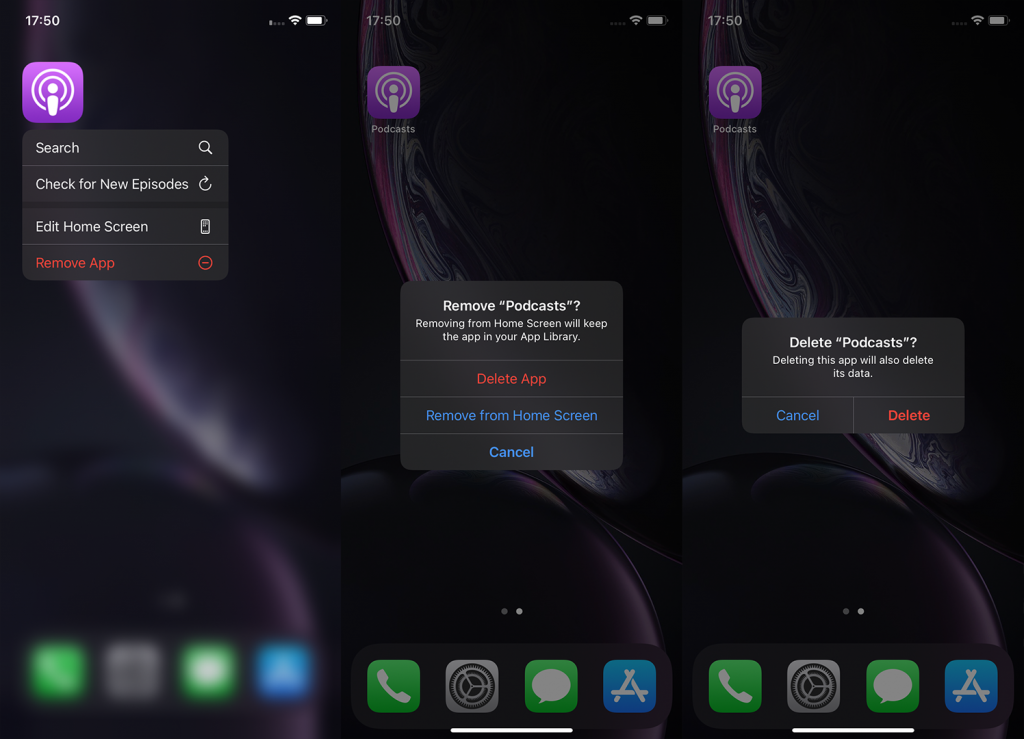
5. Nulstil alle indstillinger
I sidste ende kan du prøve at nulstille alle indstillinger, men vi har mere eller mindre tacklet alle mulige vinkler med de foregående trin. Du kan også rapportere problemet til Apple, her , og de løser det forhåbentlig med den næste opdatering. Du kan lære, hvordan du nulstiller alle indstillinger på din iPhone, her .
Og med det sagt, kan vi kalde det en wrap. Tak fordi du læste med, og hvis du har spørgsmål eller forslag, så sørg for at dele dem med os i kommentarfeltet nedenfor. Vi ser frem til at høre fra dig.
Hvis du vil få kontakter til at ringe på lydløs på din Android, skal du bare justere Forstyr ikke-undtagelser for foretrukne kontakter. Detaljer i artiklen.
Hvis dine Android-apps bliver ved med at lukke uventet, skal du ikke lede længere. Her vil vi vise dig, hvordan du løser det i nogle få enkle trin.
Hvis besked om voicemail ikke forsvinder på Android, skal du rydde lokale data, afinstallere appopdateringer eller kontrollere notifikationsindstillinger.
Hvis Android-tastaturet ikke vises, skal du sørge for at nulstille appen ved at rydde lokale data, afinstallere dens opdateringer eller deaktivere bevægelser.
Hvis du ikke kan åbne e-mail-vedhæftede filer på Android, skal du downloade den vedhæftede fil og apps, der kan åbne den, og prøve igen. Nulstil også Gmail eller brug pc.
Hvis du får fejlen Problem Loading Widget på Android, anbefaler vi at fjerne og tilføje widgetten igen, kontrollere tilladelser eller rydde cache.
Hvis Google Maps ikke taler i Android, og du ikke hører anvisninger, skal du sørge for at slette data fra appen eller geninstallere appen.
Instruktioner til at skifte hårfarve ved hjælp af PicsArt på din telefon For at ændre hårfarven på dine billeder enkelt og nemt, inviterer vi dig her til at følge med.
LDPlayer: Android Emulator til Windows PC & Laptop, LDPlayer er en gratis Android emulator på computer. Uanset om du er pc- eller bærbar bruger, er LDPlayer stadig tilgængelig
Hvis Gmail til Android ikke sender e-mails, skal du kontrollere modtagernes legitimationsoplysninger og serverkonfiguration, rydde appens cache og data eller geninstallere Gmail.








